Windows 11 Build 23466: تمكين تسميات شريط المهام ومستكشف الملفات الجديد والمزيد
يأتي أحدث إصدار من قناة Dev ، Windows 11 Build 23466 ، مزودًا بالعديد من الميزات المخفية. مع القليل من الجهد ، يمكنك تمكين فك تجميع زر شريط المهام والتسميات وتصميم مستكشف الملفات الجديد ، اقتراحات لتعطيل الإشعارات لتطبيقات محددة ، وحتى القدرة على التخلص من الدردشة برنامج. بينما تم الإعلان عن بعض الميزات في سجل التغيير الرسمي ، فإن Microsoft تطرح معظمها تدريجيًا. لذلك هناك احتمال كبير أن تظل مخفية بالنسبة لك.
إعلان
قم بتمكين الميزات المخفية في Windows 11 Build 23466
لتفعيل الميزة المطلوبة ، اتبع هذه الخطوات البسيطة. أولاً ، قم بتنزيل ViVeTool ، وهو تطبيق مجاني ومفتوح المصدر لإدارة الميزات. بعد ذلك ، ضع التطبيق في مكان مناسب وأصدر أمرًا لتنشيط الميزة.
المتطلبات الأساسية
- بادئ ذي بدء ، قم بتنزيل تطبيق ViVeTool المجاني من جيثب.
- قم باستخراج الملفات من أرشيف ZIP الذي تم تنزيله إلى المجلد c: \ vivetool.
- الآن اضغط يفوز + X واختر المحطة الطرفية (المسؤول) من القائمة.

- في أي بوويرشيل أو موجه الأمر علامة التبويب ، اكتب أحد الأوامر التي تمت مراجعتها أدناه.
- أعد تشغيل Windows 11 لتطبيق التغيير.
صفحة الإضاءة الديناميكية (RGB) في الإعدادات
ستمكّن الخيارات الموجودة هناك المستخدمين من تعديل إضاءة RGB للأجهزة الطرفية ، مثل لوحات المفاتيح والفأرة وسماعات الرأس ، دون الحاجة إلى تثبيت برامج إضافية. يمكن الوصول إلى هذه الوظيفة من خلال نظام ألوان Windows المدمج في تطبيق الإعدادات.
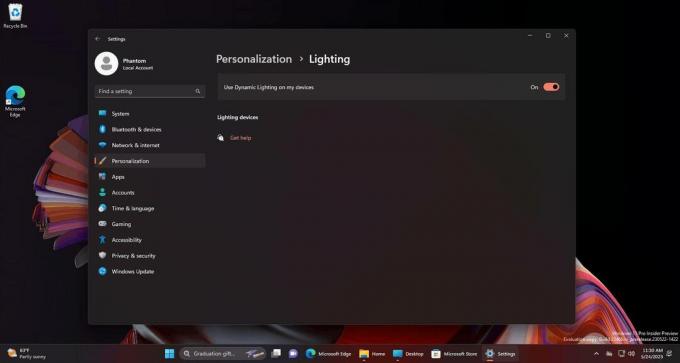
لتمكين Dynamic RGB Lighting ، قم بتشغيل الأمر التالي:
ج: \ vivetool \ vivetool / تمكين / معرف: 35262205
أمر التراجع:
ج: \ vivetool \ vivetool / إعادة تعيين / معرف: 35262205
تخطيطات مساعدة الانجذاب الذكي
تعمل Microsoft على معالجات "ذكية" مختلفة للتخطيطات المفاجئة. تحاول الشركة تحسين إمكانية الوصول وتوافر إدارة النوافذ.
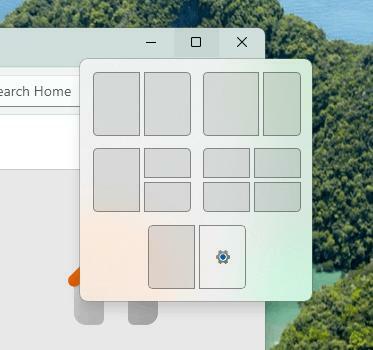
في Build 23466 ، قم بتشغيل الأمر التالي لتمكين Snap Layouts الجديدة:
ج: \ vivetool \ vivetool / تمكين / معرف: 42500395
يستبدل /enable مع /reset للحصول على أمر التراجع.
تسليط الضوء على اليوم في مربع بحث شريط المهام
يوجد تغيير مثير للاهتمام في البناء 23466. يتمتع مربع البحث في شريط المهام الآن بالقدرة على عرض النص المتعلق بتمييز اليوم الحالي ، بدلاً من عرض "بحث" فقط. تم اختبار هذه السمة في إصدار سابق من مربع البحث.
لتمكين ميزة Highlight of the day ، قم بتشغيل أمر ViVeTool التالي.
ج: \ vivetool \ vivetool / تمكين / معرف: 41950597
وبالمثل ، فإن أمر التراجع الذي يستعيد الإعدادات الافتراضية هو vivetool / reset / id: 41950597.
فك تجميع شريط المهام (لا يتم دمجه مطلقًا) والتسميات
إذا تم إيقاف تشغيل ميزة تجميع أزرار شريط المهام ، فستظهر الأزرار الفردية على شريط المهام لكل نافذة مفتوحة. إلى جانب رمز التطبيق ، سيظهر اسم كل نافذة أيضًا لمساعدة المستخدمين في التعرف على العديد من النوافذ المفتوحة والانتقال بينها.

لتمكين خيار عدم الجمع والتسميات النصية لأزرار شريط المهام ، قم بتشغيل الأمر التالي.
ج: \ أداة vivetool \vivetool / تمكين / معرف: 29785186
أمر التراجع هو ج: \ أداة vivetool \vivetool / إعادة تعيين / معرف: 29785186
تصميم جديد لمستكشف الملفات
يأتي تطبيق File Explorer في الإصدار 23466 مزودًا بشريط العناوين المحدث ومربع البحث وأزرار الإجراءات المنقولة.
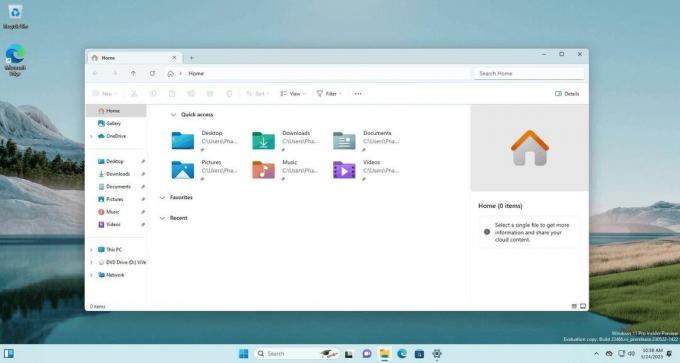
كل شيء مخفي افتراضيًا ، ولكن يمكنك استخدام الأمر التالي لتمكينه.
ج: \ vivetool \ vivetool / تمكين / معرف: 40950262
اقتراحات الإخطار
قدم Windows 11 ميزة تساعد في تقليل التشتيت الناتج عن نخب الإشعارات أثناء العمل. يمكنه الآن تحديد ما إذا كان المستخدم متورطًا مع إشعارات من تطبيقات معينة. إذا لم يكن الأمر كذلك ، فسيقترح النظام تعطيل الإشعارات المنبثقة لتلك التطبيقات. ومع ذلك ، لا يزال بإمكان المستخدمين عرض الإخطارات في مركز الإشعارات.

يمكّن أمر ViVeTool التالي هذه الميزة:
ج: \ vivetool \ vivetool / تمكين / معرف: 23214784،41967741
أمر استعادة الإعدادات الافتراضية في Windows 11 الخاص بك هو كما يلي.
ج: \ vivetool \ vivetool / إعادة تعيين / معرف: 23214784،41967741
إزالة زر شريط مهام Teams
أحدث إصدار ، 23466 ، يجلب ميزة جديدة تسمى RemoveChat (43088148). تلغي هذه الميزة خيار الدردشة لـ Teams for Consumer الذي يظهر على شريط المهام في Windows 11.
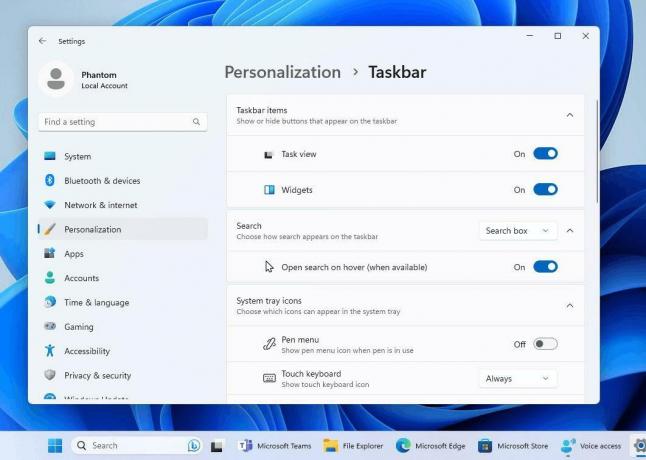
قم بتشغيل الأمر التالي لإزالة زر الدردشة وإعداداته:
ج: \ vivetool \ vivetool / تمكين / معرف: 44520430
قد يضيف Windows اختصار Teams للمستهلك إلى شريط المهام كبديل ، لذلك لا يتم التخلي عن محاولات ترقية Teams بالكامل. ومع ذلك ، يبدو أن الاندماج المباشر في الغلاف قد توقف.
أمر التراجع: ج: \ vivetool \ vivetool / إعادة تعيين / معرف: 44520430
افتح "بحث" عند التمرير فوق رمز شريط المهام الخاص به
يسمح Windows 11 Build 23466 بفتح Open Search عند التمرير فوق رمز شريط المهام الخاص به. يفتح البحث فقط عند التمرير عند التمرير فوق الصورة المميزة. تعتقد Microsoft أن نموذج التفاعل هذا أكثر ملاءمة. يمكن للمستخدمين تعطيل هذه الميزة عن طريق النقر بزر الماوس الأيمن على شريط المهام وتحديد "إعدادات شريط المهام" واختيار الوضع المفضل لديهم للبحث.
يمكنك تمكين ميزة البحث في شريط المهام الجديد عند التمرير باستخدام الأمر التالي.
ج: \ vivetool \ vivetool / تمكين / معرف: 43572692
وإليك كيف يعمل.
تعبيري جديد
يوفر الإصدار 23466 الآن دعمًا كاملاً لأحدث Emoji 15.0. ستعرض معظم التطبيقات هذه الرموز التعبيرية بشكل افتراضي ، ولكن للوصول إليها عبر منتقي الرموز التعبيرية ، يجب على المستخدمين تنشيط خيار خاص باستخدام ViVeTool يأمر:
ج: \ vivetool \ vivetool / تمكين / معرف: 40213648
للتراجع عن التغيير ، استبدل /enable مع /reset.
المكافأة: New Spotlight Animation
تتميز أحدث تجربة لسطح المكتب Spotlight برسوم متحركة رائعة عند التبديل من صورة إلى أخرى ، وهي متوفرة في Windows 11 Build 23466. لا يتعين على المستخدمين تمكين معرف إضافي باستخدام ViVeTool ؛ لا يتطلبون سوى واجهة مستخدم Spotlight الجديدة.
ومن الجدير بالذكر أن بعض هذه الميزات تم الإعلان عنها رسميًا في حدث Build 2023. تفحص ال الإعلانات الرئيسية Build 2023.
شكرا ل فانتوم أوشن 3, الباكور و زينو لتقاسم الحيل.
إذا كنت تحب هذه المقالة ، فيرجى مشاركتها باستخدام الأزرار أدناه. لن يتطلب الأمر منك الكثير ، لكنه سيساعدنا على النمو. شكرا لدعمك!
إعلان

